移动硬盘数据恢复工具有哪些好用
- 分类:教程 回答于: 2023年03月30日 16:45:00
移动硬盘是大家的日常办公生活中常用的存储工具,他包括各类u盘,内存卡等,如果我们操作不当可能会出现数据丢失情况,这时大家要怎么将移动硬盘数据恢复?那么移动硬盘数据恢复工具有哪些好用,现在小编就给大家介绍下详细介绍移动硬盘数据恢复工具有哪些。
工具/原料:
系统版本:windows10系统
品牌型号:联想小新air14
软件版本:小白数据恢复软件1.1&diskgenius5.1.2&数据恢复精灵4.4.0&EasyRecovery
好用的移动硬盘数据恢复工具:
工具1:小白数据恢复软件
1、插入移动硬盘,打开小白数据恢复软件的主界面,即可在其功能栏目中找到需要的功能,点击进入扫描,等待软件扫描出能恢复的文件数据。
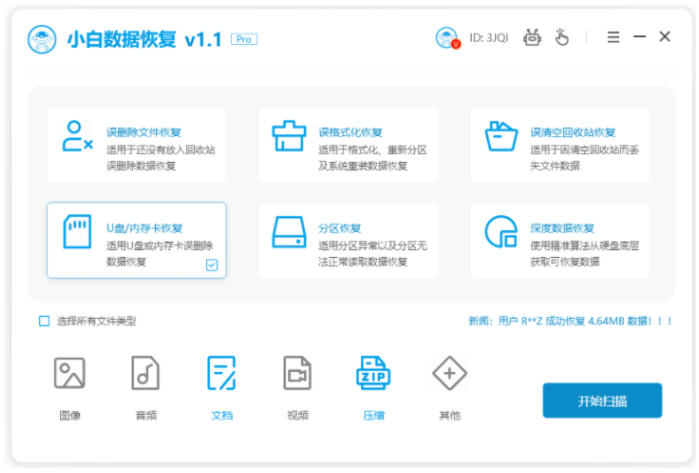
2、等待扫描完成后,即可选择需要的能用的数据资料,点击恢复到指定的存储位置即可。
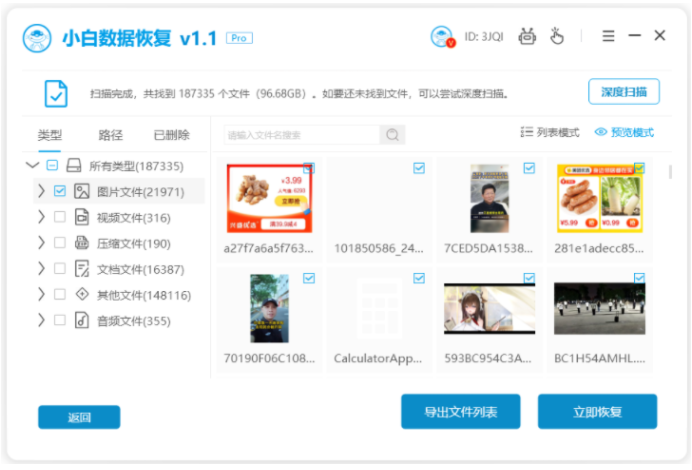
优点:无论是移动硬盘还是电脑硬盘等都能恢复,功能比较丰富,扫描结果特别的详细,恢复的文件效果好。
缺点:部分功能收费。
工具2:diskgenius
1、首先把移动硬盘插入电脑里,打开DiskGenius之后,选定移动硬盘,找到左上方的恢复文件,对跳出的选项进行选择之后,等待软件搜索移动硬盘里的所有数据。
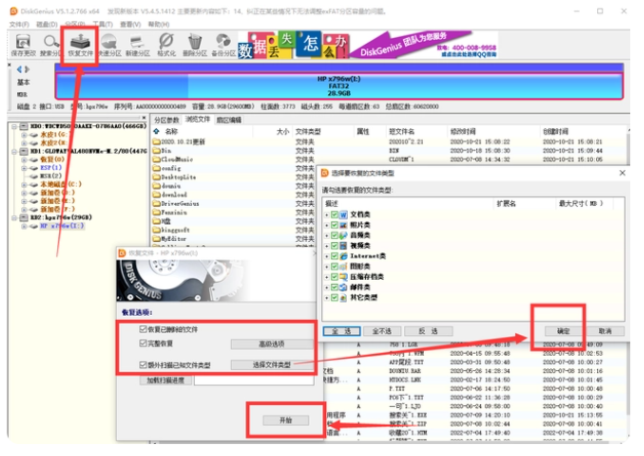
2、搜索完成之后,找到缺失数据的文件夹,找到想要的文件之后,鼠标右击复制到电脑的指定位置,即完成恢复操作。

优点:只针对电脑所有硬盘和外置硬盘处理,扫描结果详细,文件分类清晰。
缺点:过滤功能有点鸡肋,页面较复杂。
工具3:数据恢复精灵
1、同样先把移动硬盘连接电脑,选择恢复整个硬盘功能,进去之后先选移动硬盘,再挑选恢复文件的类型。

2、扫描结束之后,即可再筛选过滤条件,找到文件之后恢复即可。

优点:版块功能分类简单,扫描结果特别的详细,过滤筛选功能齐全。
缺点:扫描过程较长。
工具4:硬盘数据恢复工具(EasyRecovery)
1、打开EasyRecovery,选择要恢复的文件类型,再选择从移动硬盘恢复,进行扫描。
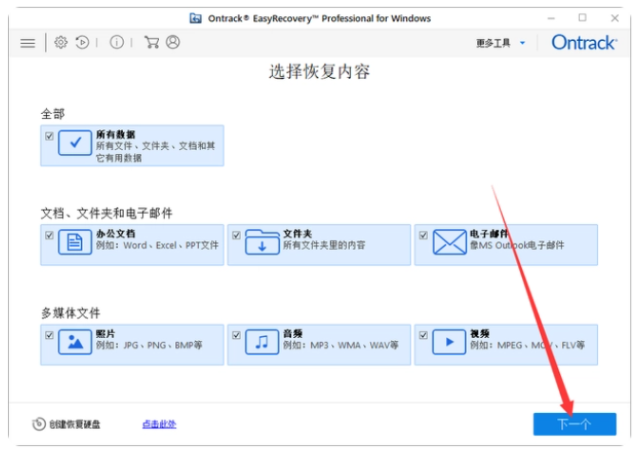
2、扫描完了之后,即可筛选、输入文件信息,找到文件之后恢复即可。
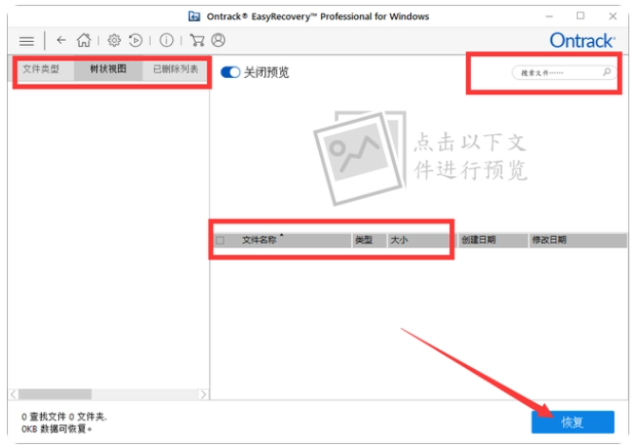
优点:对文件类型有明确的划分,能精准选择恢复的文件夹。
缺点:扫描结果复杂,筛选条件不明朗。
总结:
以上便是小编给大家分享的四款好用的移动硬盘数据恢复工具,都可以帮助我们在硬盘数据丢失的时候,快速找回相关的文件数据,操作都不难。有需要的小伙伴可根据教程去下载安装使用。
 有用
26
有用
26


 小白系统
小白系统


 1000
1000 1000
1000 1000
1000 1000
1000 1000
1000 1000
1000 1000
1000 1000
1000 1000
1000 1000
1000猜您喜欢
- mac双系统重装windows-小白装机教程..2022/05/30
- 键盘上的三个灯,小编教你键盘上的三个..2018/08/29
- linux操作系统安装步骤2022/04/29
- win7和win10的区别2016/11/22
- 电脑定时开机,小编教你电脑定时开机怎..2018/08/18
- 西部数据移动硬盘驱动下载安装方法..2022/07/04
相关推荐
- 苹果电脑运行速度慢怎么回事..2022/12/05
- ghost xp安装传真服务教程2017/01/04
- 迷你兔数据恢复工具注册码免费版安装..2022/05/15
- win8硬件要求2015/06/08
- 怎样一键重装电脑2016/10/28
- 想知道苹果手机id怎么注册2023/05/15

















